Avez-vous déjà vu une vidéo incroyable avec une excellente musique, mais vous vouliez extraire l'audio de cette vidéo ? Vous avez probablement réfléchi au type d'outil que vous pouvez utiliser pour cette tâche. Tout ce dont vous avez besoin est un outil capable d'extraire l'audio d'un MP4 ! Voyons les 5 meilleures méthodes pourextraire l'audio d'un MP4 sur différents appareils.
Dans cet article
Méthode 1 : Extraire l'audio d'un fichier MP4 sur un PC à l'aide de Filmora
En tant que l'un des logiciels de montage vidéo les plus célèbres du marché, Filmora est largement compatible avec Windows, Mac, Android et iOS, ce qui apporte beaucoup de commodité aux utilisateurs. Il permet aux utilisateurs de monter des vidéos avec divers outils, mais il peut également exécuter des fonctions d'édition audio, notamment le détachement de l'audio des fichiers MP4.
Principales fonctionnalités :
- Optimiseur de voix IA : amélioration de la clarté audio après l'extraction à partir de MP4.
- Débruiteur audio IA : suppression du bruit de fond de l'audio ou des vidéos.
- Suppresseur de voix IA : séparation des voix et de la musique dans différentes pistes.
- Fondu audio : ajout d'un fondu entrant et sortant pour créer un rendu fluide transitions.
- Synchronisation automatique des rythmes : adéquation automatique de l'audio avec votre séquence vidéo.
- Changeur de voix : application de différents effets de changement de voix tels que le robot, le tamia, le pirate informatique et d'autres.
- Nombreux formats de fichiers pris en charge : extrayez l'audio d'un tas de formats vidéo et exportez-le vers différents formats de fichiers sans conversion.
- STT : convertissez facilement les discours en textes ou en sous-titres.
- Traduction vidéo IA : traduisez l'audio dans plus de 10 langues différentes avec la synchronisation labiale.
Comment extraire l'audio d'un MP4 dans Filmora ?
Voici comment l'utiliser sur un ordinateur pour extraire l'audio d'un MP4 :
- Ouvrez Filmora et sélectionnez Nouveau projet.

- Cliquez sur Importer, sélectionnez la vidéo que vous souhaitez utiliser, puis cliquez sur Ouvrir.

- Faites glisser et déposez la vidéo sur la timeline.

- Faites un clic droit sur la vidéo sur la timeline et cliquez sur Détacher l'audio.

- Une piste audio apparaîtra sous la vidéo.

- Faites un clic droit sur la piste vidéo, sélectionnez Supprimer pour supprimer le fichier vidéo, puis cliquez sur Exporter dans le coin supérieur droit.

- Nommez votre nouveau fichier audio, sélectionnez la destination de sauvegarde, le format MP3 et cliquez sur Exporter.

Méthode 2 : Extraire le son d'un MP4 gratuitement avec Audacity
Audacity est un logiciel d'enregistrement et d'édition audio gratuit et open source qui peut être utilisé à vie. Il peut extraire l'audio d'un MP4 et effectuer de nombreuses autres tâches d'édition audio. Audacity peut être utilisé sur Windows, Mac et Linux et propose divers plug-ins et effets audio.
C'est un outil très léger, simple à utiliser et qui offre des résultats convaincants. Même s'il peut paraître obsolète, c'est un logiciel très performant qui fonctionne avec les fichiers audio MP3, AAC, FLAC, WAV et autres. Voici comment l'utiliser pour détacher l'audio d'un fichier MP4 :
- Lancez Audacity, cliquez sur Fichier > Ouvrir, puis sélectionnez la vidéo que vous souhaitez utiliser.

- Une fois le fichier ajouté au logiciel, cliquez sur Fichier > Exporter > Exporter au format MP3.

- Nommez le fichier, ajustez la qualité et choisissez l'emplacement de sauvegarde. Lorsque vous êtes prêt, cliquez sur Enregistrer.

Méthode 3 : Extraire l'audio d'une vidéo MP4 avec QuickTime
QuickTime Player est un lecteur vidéo intégré sur les appareils Mac. Il est préinstallé sur tous les appareils Mac et est entièrement gratuit. Les utilisateurs de Mac qui souhaitent une solution simple pour convertir rapidement une vidéo en audio peuvent compter sur QuickTime pour effectuer le travail.
QuickTime peut effectuer des tâches de base comme le partage de vidéos, l'enregistrement, la lecture et l'édition fondamentale. Voici comment l'utiliser pour extraire l'audio des fichiers MP4 :
- Ouvrez QuickTime Player, cliquez sur Fichier > Ouvrir le fichier et sélectionnez le fichier MP4 que vous souhaitez utiliser.

- Après avoir ajouté le fichier MP4 à QuickTime, cliquez sur Fichier > Exporter sous > Audio uniquement. Sélectionnez l'emplacement de sauvegarde et confirmez.

Méthode 4 : Extraire l'audio d'un fichier MP4 en ligne gratuitement avec Flixier
Vous pouvez également extraire l'audio de fichiers MP4 en ligne à l'aide d'outils comme Flixier. Il s'agit d'un éditeur vidéo gratuit doté d'une interface utilisateur simple et facile à comprendre. Il n'offre pas beaucoup de fonctionnalités avancées, mais fait un travail décent avec toutes ses fonctions.
C'est une bonne option si vous voulez une solution flexible que vous pouvez toujours utiliser lors de vos déplacements sans installer d'application ou de logiciel sur votre appareil. Voici comment extraire l'audio d'un fichier MP4 dans Flixier :
- Accédez à la page d'extraction audio de Flixier et cliquez sur Choisir une vidéo.

- Cliquez sur Importer ou Enregistrer et sélectionnez le bouton Télécharger au milieu de l'écran. Sélectionnez le fichier MP4 que vous souhaitez utiliser.

- Cliquez sur Tout importer.

- Faites glisser et déposez la vidéo sur la timeline.

- Faites un clic droit sur la piste vidéo et sélectionnez Détacher l'audio.

- Faites un clic droit sur la piste vidéo et cliquez sur Supprimer pour la supprimer. Pour enregistrer le fichier audio sur votre appareil, cliquez sur Exporter dans le coin supérieur droit.

Méthode 5 : Extraire l'audio d'un MP4 sur un appareil mobile avec Filmora AI Video Editor
Comme nous l'avons vu précédemment, vous pouvez également utiliser Filmora mobile pour enregistrer un MP4 en tant qu'audio uniquement sur des appareils Android ou iOS. La version mobile de Filmora est identique à la version de bureau en termes de fonctionnalités. Cependant, les flux de travail sont un peu différents.
Néanmoins, il est également très facile à utiliser et vous permet de détacher l'audio d'un MP4 en quelques secondes. Après avoir installé l'application mobile Filmora sur votre smartphone, suivez ces étapes pour supprimer l'audio d'une vidéo MP4 :
Filmora pour mobile Filmora pour mobile Filmora pour mobile Filmora pour mobile Filmora pour mobile
Montez des vidéos sur votre téléphone portable en 1 clic !
- • De toutes nouvelles fonctionnalités d'IA puissantes.
- • Montage vidéo convivial pour les débutants.
- • Montage vidéo complet pour les professionnels.

 4,5/5 Excellent
4,5/5 Excellent- Lancez l'application et appuyez sur Nouveau projet sur l'écran d'accueil ou appuyez sur l'icône +.
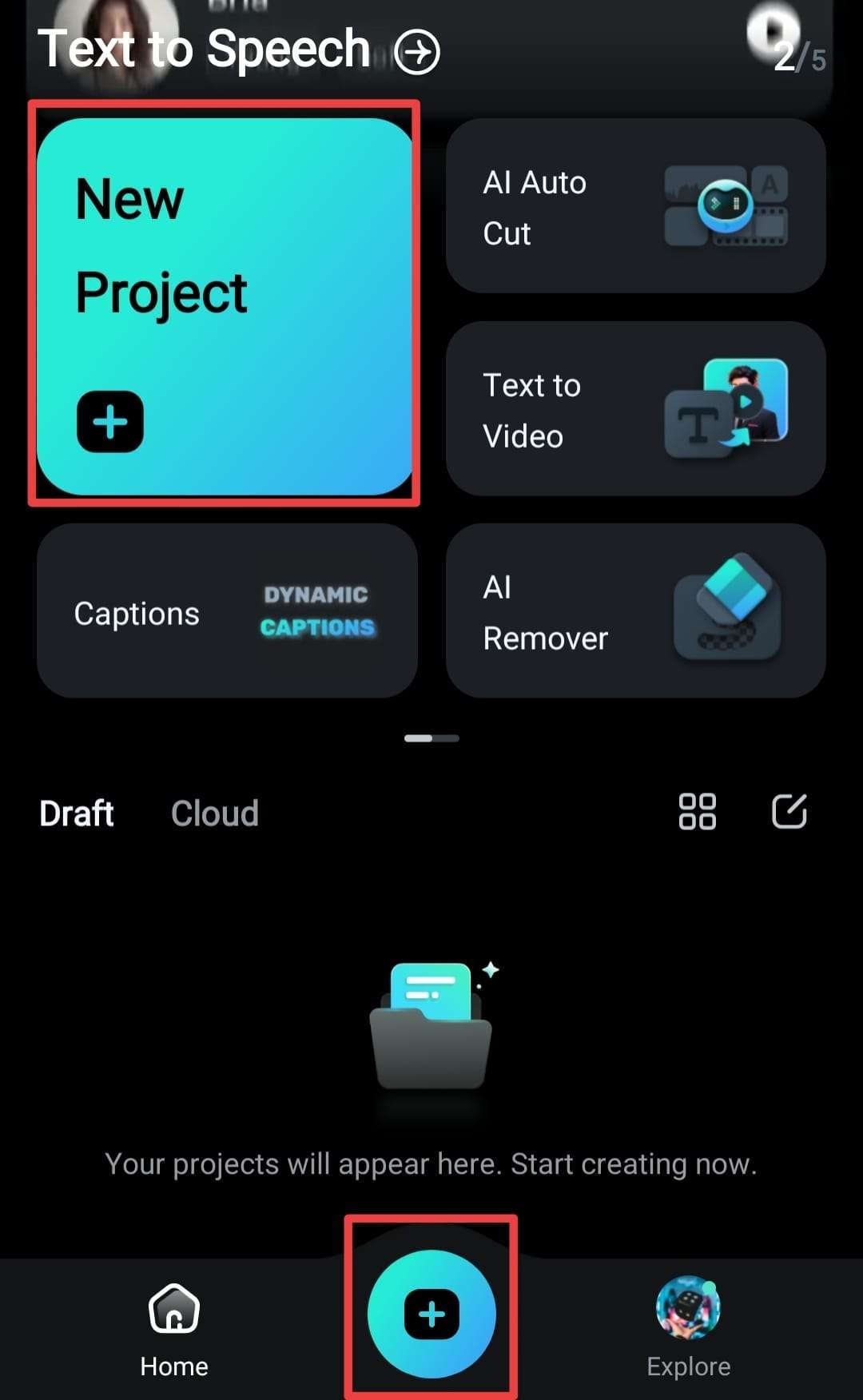
- Sélectionnez la vidéo que vous souhaitez utiliser dans la bibliothèque de votre téléphone.
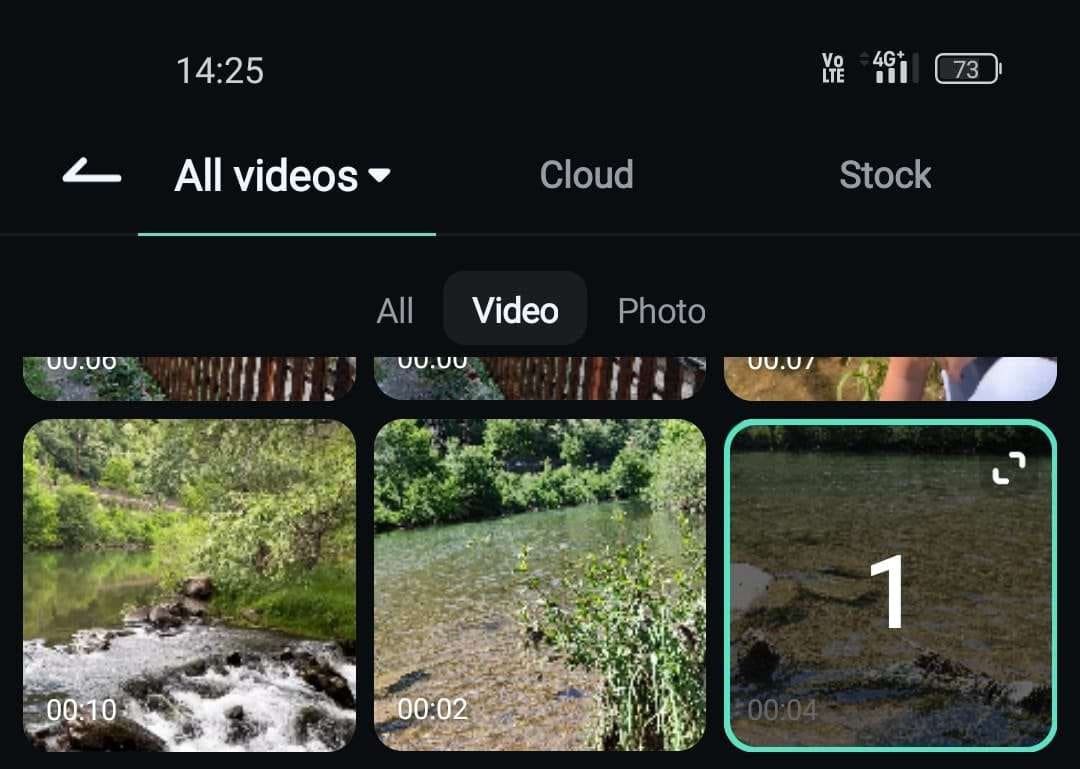
- Une fois la vidéo téléchargée, sélectionnez la vidéo sur la timeline > puis accédez à Extraire l'audio dans les options d'édition. L'audio extrait apparaîtra alors sur la timeline.
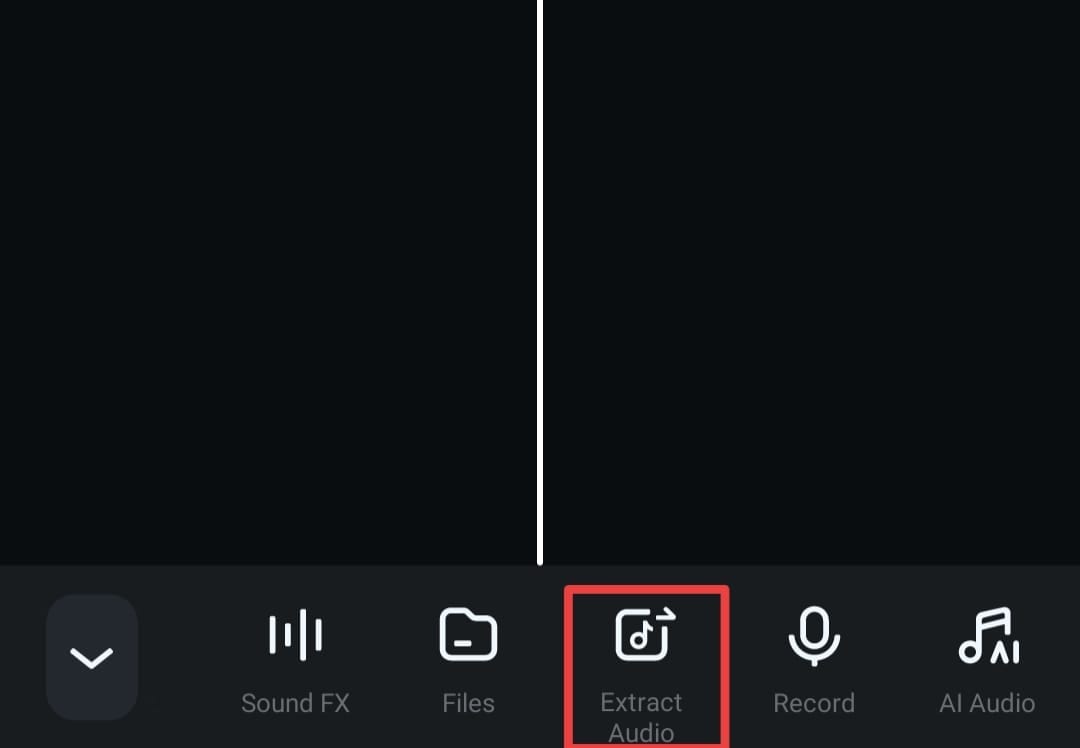
- Vous pouvez également appuyer sur Extraire l'audio dans la barre d'outils et appuyer sur l'icône + à côté de la piste audio pour l'ajouter à la chronologie.

Pourquoi extraire l'audio d'un fichier MP4 ?
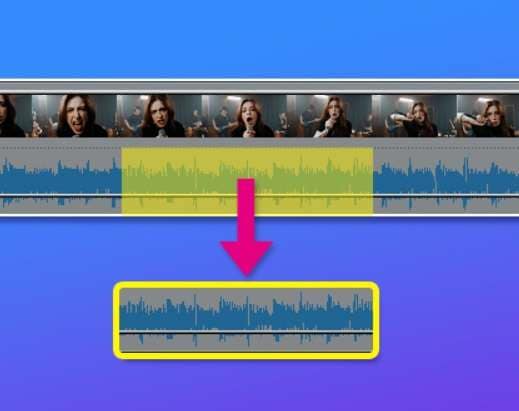
Il existe de nombreuses raisons techniques, créatives et pratiques pour extraire l'audio d'un fichier MP4. Voici quelques-uns des cas d'utilisation les plus courants pourdétacher l'audio d'un fichier MP4 :
1. Utilisation de fichiers audio pour d'autres projets
Les fichiers MP4 contenant des commentaires, des interviews ou des discours peuvent être utilisés pour extraire l'audio et le réutiliser pour des voix off, des livres audio ou des podcasts. En revanche, si la vidéo contient de la musique de fond, vous pouvez l'extraire au format MP3 et l'utiliser pour des projets personnels, des publicités ou des présentations.
2. Économie d'espace de stockage
Les fichiers audio prennent généralement moins de place. Par exemple, les fichiers AAC ou MP3 sont des formats compressés beaucoup plus petits que MP4. Si vous souhaitez stocker davantage de contenu audio sur vos appareils ou dans le cloud, il est généralement judicieux d'extraire l'audio du format MP4.
3. Création d'effets sonores ou de sonneries
Si une vidéo contient des effets sonores passionnants et uniques, vous pouvez les extraire et les ajouter à différents programmes pour un montage ultérieur. Vous pouvez également les ajouter à d'autres projets multimédias. Les fichiers audio extraits peuvent également être utilisés comme sonneries ou autres notifications téléphoniques.
4. Transcription audio
Si vous souhaitez transcrire un fichier MP4 contenant des présentations, des conférences ou des entretiens, l'extraction préalable de l'audio peut faciliter le processus. Au lieu d'ajouter des vidéos à votre outil de conversion de la parole en texte, vous pouvez l'alimenter avec de l'audio pour générer un script plus rapidement.
5. Partage audio
L'extraction de l'audio des vidéos MP4 vous permet de partager les fichiers plus facilement. Par exemple, vous pouvez télécharger l'audio sur des plateformes populaires comme iTunes, Spotify ou SoundCloud pour que les gens puissent l'écouter. Étant donné que les fichiers audio sont plus petits, il est plus facile de télécharger ou de partager des fichiers avec d'autres personnes, y compris les applications de messagerie qui ont généralement des limites de taille de fichier.
Conclusion
Voici les cinq meilleures méthodes pour extraire l'audio des fichiers MP4. Ces options peuvent parfaitement fonctionner si vous souhaitez simplement extraire l'audio. Cependant, supposons que vous souhaitiez faire preuve de plus de créativité avec les fichiers audio, ajouter des effets, effectuer des modifications ou les intégrer à votre flux de travail de montage vidéo, nous vous recommandons d'utiliser un logiciel comme Wondershare Filmora. Avec des outils basés sur l'IA à portée de main, le montage vidéo et audio n'a jamais été aussi simple.
FAQ
-
Comment extraire l'audio d'un fichier MP4 ?
Pour extraire l'audio des fichiers MP4, vous pouvez utiliser divers outils, notamment des outils en ligne, des lecteurs vidéo, des outils d'édition audio open source, des logiciels de montage vidéo et des applications mobiles. Nous vous recommandons d'utiliser Wondershare Filmora pour extraire l'audio d'un fichier MP4.- Téléchargez et installez Filmora sur votre ordinateur ou votre mobile.
- Importez un fichier MP4 dans la timeline.
- Cliquez avec le bouton droit sur le fichier MP4 > cliquez sur détacher l'audio.
-
Quel est le meilleur extracteur audio pour MP4 ?
Le meilleur extracteur audio pour MP4 est Wondershare Filmora. Il suffit de 3 étapes simples pour en extraire l'audio. Outre sa convivialité, il offre de nombreuses autres fonctionnalités d'édition audio puissantes telles que la suppression vocale par IA, l'amélioration de la voix, le débruitage audio, le changeur de voix, etc. -
Comment extraire un MP3 d'un MP4 sous Windows ?
Vous pouvez extraire un MP3 d'un MP4 sous Windows à l'aide d'un logiciel de montage vidéo comme Filmora. Voici les étapes :- Téléchargez et installez Filmora sur votre ordinateur Windows.
- Importez votre fichier MP4 dans Filmora > Sélectionnez le fichier et cliquez sur détacher l'audio.
- Exportez l'audio > Personnalisez le fichier audio en MP3 et enregistrez-le.



 Sécurité 100 % vérifiée | Aucun abonnement requis | Aucun logiciel malveillant
Sécurité 100 % vérifiée | Aucun abonnement requis | Aucun logiciel malveillant



